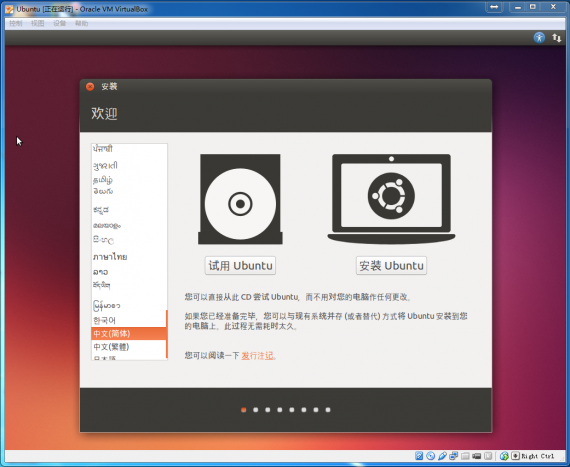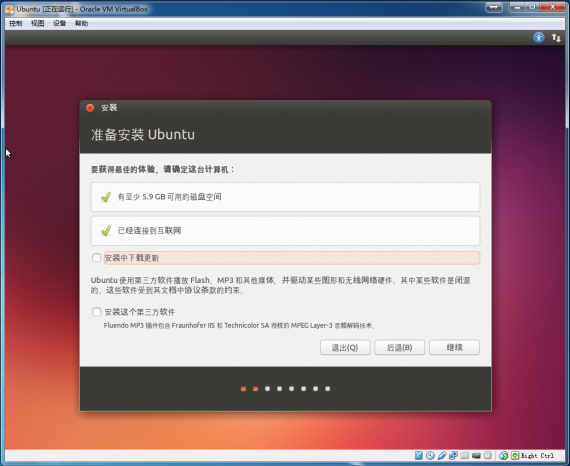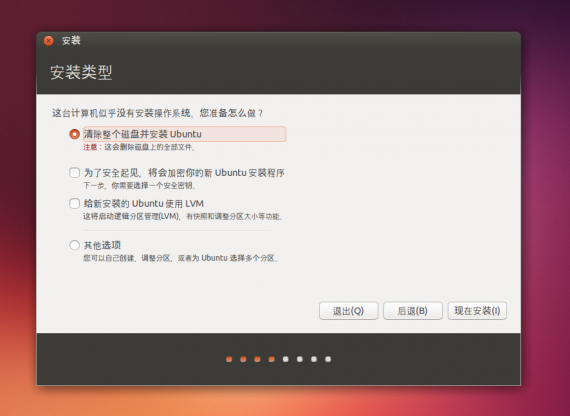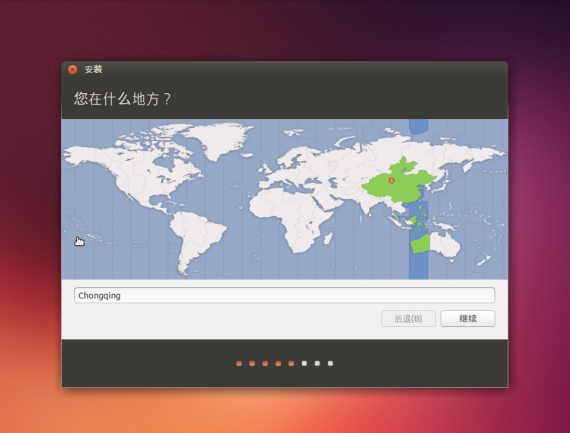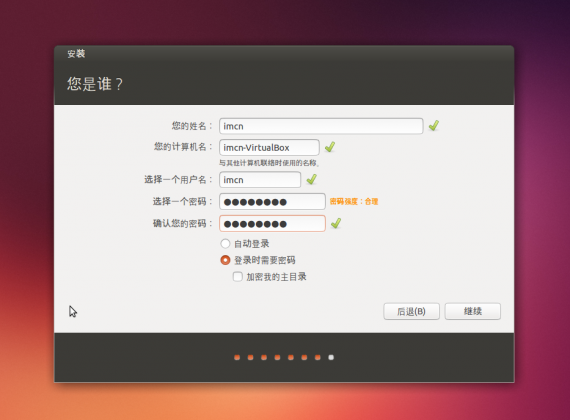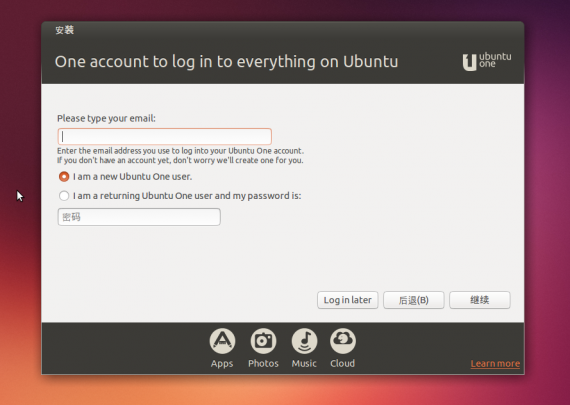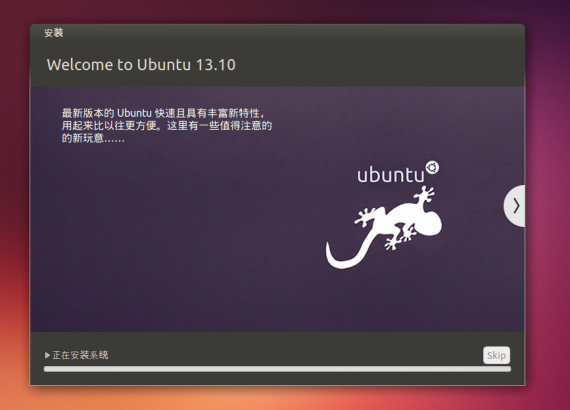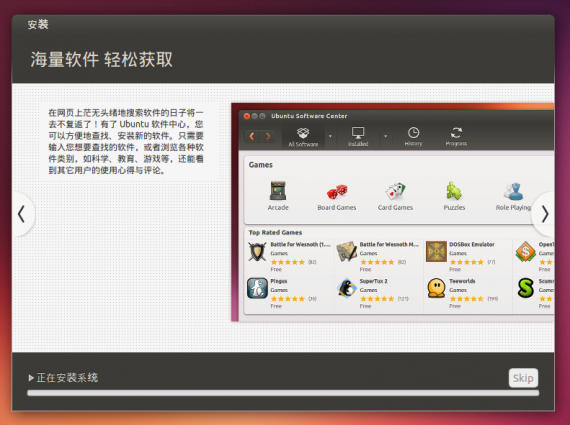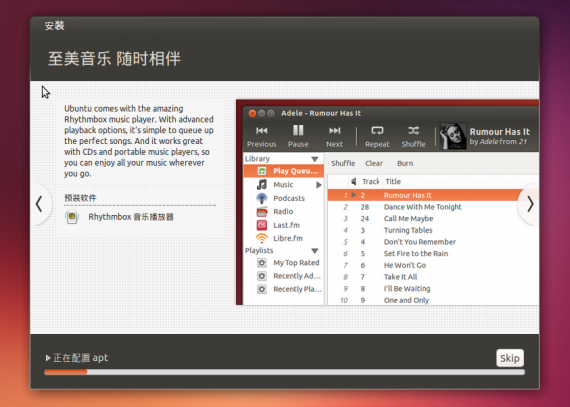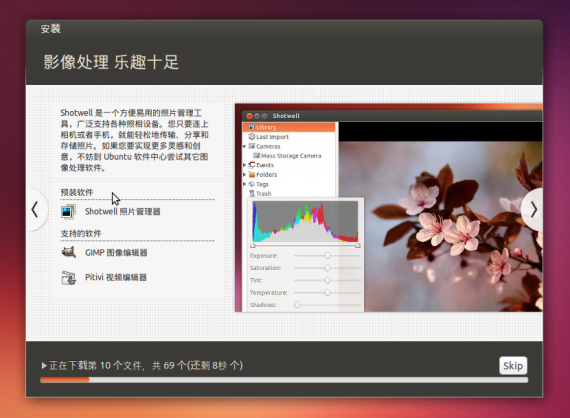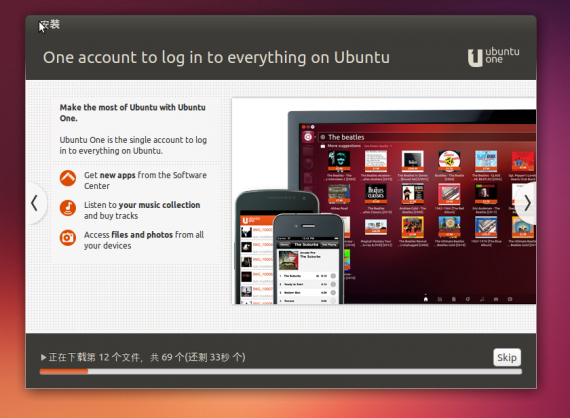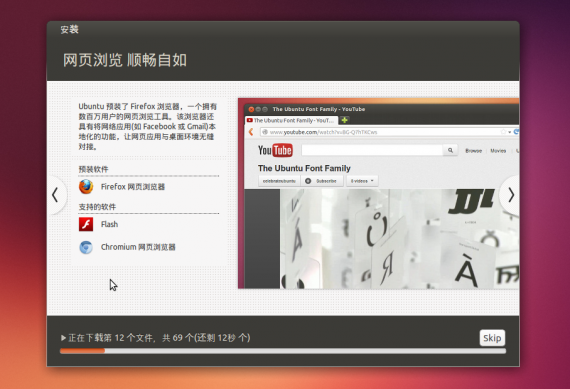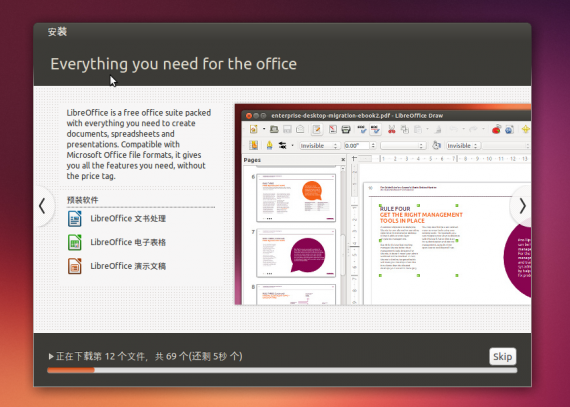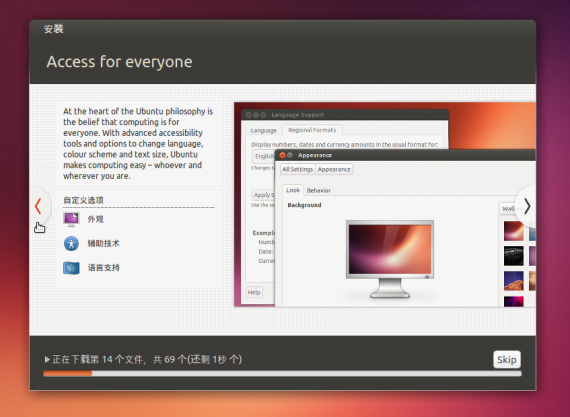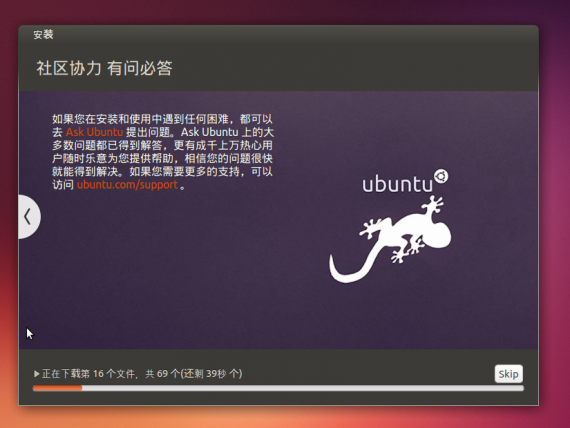VirtualBox 虚拟机安装 Ubuntu 13.10 截图
Ubuntu 13.10 已经发布了快一个月了,其实相对于之前的版本安装过程没有什么大的变化,在安装过程中增加了一个 Ubuntu one 账户登陆窗口!其实虚拟机安装和真机安装也是一样的,只是前面多了一个虚拟机的设置过程,至于 VirtualBox 虚拟机设置就不多说了,本站之前有教程,大家可以搜索一下本站或者谷歌搜索一下:
首先进入欢迎界面,可以选择“试用”和“安装”,直接安装:
虚拟机安装就不在具体分区了,直接选择第一项:
选择时区
键盘选择:
设置用户账户
新增“添加 Ubuntu One 账户”,你也可以跳过这一步
现在机器在执行安装,你可以喝喝水休息休息,也看看幻灯了解了解 Ubuntu 的特色变化
安装完毕,重启:
简单吧,好好享受你的系统,VirtualBox 虚拟机还有一个增强功能安装!
原创文章,作者:ItWorker,如若转载,请注明出处:https://blog.ytso.com/32017.html